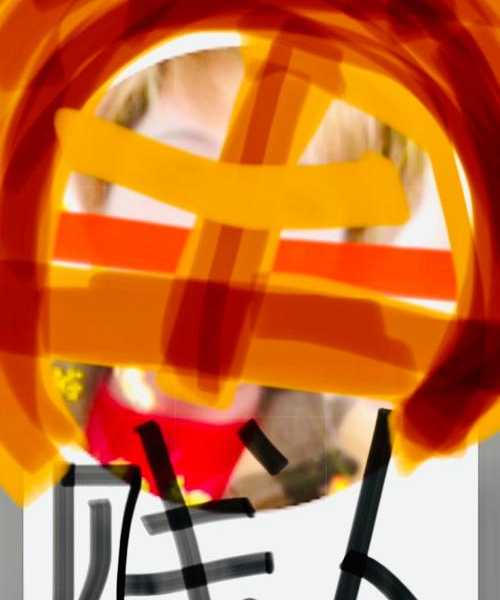```html
刚升完级就成“哑巴”?“windo10升级后没有声音”这烦人问题我彻底帮你摆平!
大家好呀!咱搞IT的经常碰到各种奇奇怪怪的问题对吧?今天想跟大家唠唠一个让不少人抓狂的事儿——
“windo10升级后没有声音”。特别是你在电脑前加着班,或者正想放松看个大片,突然升级完发现没声儿了,耳机没反应喇叭也没动静,是不是火“噌”一下就上来了?放心,老规矩,结合我这些年摸爬滚打的经验和碰到的真实案例,咱们一步步排查解决,把声音找回来!
别急着抓狂!先搞懂为啥升级后会“失声”
我经历过太多次朋友和读者反馈
升级windows10后喇叭没声音,或者
win10更新后耳机没声音。听起来是一个问题,但背后的原因真不少。咱们得先当个“医生”诊断一下,才好对症下药:
- 驱动“抽风”是头号嫌疑犯:系统大更新最容易让原本好好的声卡驱动出幺蛾子,要么不兼容,要么压根没装上。
- 设置被“重置”了:更新有时会偷偷把你的默认输出设备改了,或者把音量给“静音”了。
- 关键服务“罢工”:Windows Audio 这个专门管声音的服务,更新后可能会意外停止。
- 硬件本身“掉链子”(少见但别忽略):物理连接松了,或者音响/耳机坏了(虽然更新导致硬件坏的可能性极低)。
- 特定设备“闹脾气”:比如有些蓝牙耳机或高端外置声卡驱动比较娇贵。
上次帮一个做设计的朋友解决
升级windows10后喇叭没声音的问题,就是典型的驱动兼容性问题,他用来听音效的声卡驱动罢工了。还有个同事反馈
win10更新后耳机没声音,结果发现是系统自作聪明把默认输出切回了笔记本自带喇叭。
实战操作!一步步找回丢失的声音
诊断完,咱们开始“治疗”。按照从简单到复杂的顺序来,大部分情况前两步就能搞定。
第一板斧:检查驱动,99%的“失声”都跟它有关
这里绝对是重灾区!特别是当你遇到
win10更新后耳机没声音或
升级windows10后喇叭没声音时:
- 右击“此电脑”选择“管理”,打开“设备管理器”。
- 找到“声音、视频和游戏控制器”这一项,展开它。
- 重点来了:看看你的声卡设备(比如 Realtek High Definition Audio、Conexant SmartAudio HD 等名称)上面有没有黄色感叹号?有的话,右键它选择“更新驱动程序”。
- 建议选“自动搜索更新的驱动程序软件”,让Windows联网帮你找最匹配的驱动。Windows更新服务器现在对常见硬件驱动的兼容性覆盖做得相当不错,经常能直接解决问题。
- 如果自动更新没解决,或者你用的是专业声卡(如Focusrite, M-Audio等),果断去声卡厂商官网下载最新驱动安装!
安装后强烈建议重启一次。
如果更新驱动解决不了,试试右键卸载设备,
记得勾选“删除此设备的驱动程序软件”,然后重启电脑。
Windows系统通常会自动重新安装一个基础驱动版本,有时候就能“歪打正着”。如果卸载后没自动装,自己再用上面第4步的方法手动更新一次。
第二板斧:仔细核查播放设备和音量设置
这步解决了很多“乌龙”情况,特别是
升级windows10后喇叭没声音但设备管理器里驱动正常的案例:
- 右下角任务栏,找到声音图标(小喇叭),右击它选择“打开声音设置”。
- 在“输出”部分,仔细核对“选择输出设备” 是不是你真正在用的设备(比如你的耳机品牌名、或者“扬声器”)。我见过太多人选错设备的!
- 选中你的设备后,点击下面的“设备属性”。
- 查看“音量”滑块是不是被拉到最低了?更要命的是确认旁边的“静音”按钮没有被点亮!
如果正在解决win10更新后耳机没声音,就重点检查耳机是否被正确选中和设置了。 - 回到声音设置页面,滚动到最底部点击“更多声音设置”(这打开的是经典控制面板界面)。
- 在“播放”选项卡里,右击你当前的默认设备(绿色对勾那个),确保它处于“默认设备”状态(有时更新会把默认状态搞丢)。试试禁用再启用一次,或者直接设置默认设备。
第三板斧:确保声音服务在正常“上班”
如果驱动和设备选择都没问题,声音服务可能悄悄歇着了:
- 按 Win+R,输入
services.msc 回车。 - 在长长的服务列表里,找到 “Windows Audio”。
- 查看它的“状态”列,如果显示“已停止”,右键它选择“启动”。如果“启动类型”不是“自动”,右键选择“属性”把它改成“自动”。
这个服务要是停摆,那绝对是导致
升级windows10后喇叭没声音的一个隐蔽原因,必须确认它在运行。
终极武器:系统还原与专用工具
如果上述方法都尝试过,
win10更新后耳机没声音或
升级windows10后喇叭没声音依然存在,那可能需要放大招了:
- 系统还原点:如果你记得升级前系统没问题,并且创建了还原点(或者系统自动创建了),可以尝试“系统还原”回滚到更新前的状态。
路径:控制面板 -> 系统和安全 -> 系统 -> 系统保护 -> 系统还原。 - 使用Windows内置工具:
- 在“设置”->“更新和安全”->“疑难解答”里运行“播放音频”疑难解答程序。
- 或者直接搜索栏输入
cmd,右击“命令提示符”选择“以管理员身份运行”,输入下面两条命令(回车后等执行完重启):
sfc /scannow
DISM /Online /Cleanup-Image /RestoreHealth
这些是Windows自带的强大修复工具,专门处理系统文件错误或映像损坏,往往能解决一些底层问题。
防患于未然!升级前的聪明做法
经历过几次
win10更新后耳机没声音的崩溃,我现在升级前会做这几件事,强烈建议你也试试:
- 重要驱动先备份:用驱动备份工具(比如 Double Driver)或者去官网手动下载好当前在用的稳定版声卡驱动安装包存着。
- 设置还原点:升级前手动在“创建还原点”里新建一个,命名清楚,方便出事了一键回退。
- 别凑热闹,推迟更新:除非紧急安全更新,可以稍微等几天,看社区反馈有没有大面积声音问题后再动手。
声音回来了?那就踏实用吧!
解决了
升级windows10后喇叭没声音或者
win10更新后耳机没声音的问题,是不是感觉世界瞬间清静...啊不,是瞬间动听起来?大部分情况下,驱动或设置问题搞定就畅通无阻了。
Windows 10 在不断更新中确实越来越稳定,功能也越来越完善,它庞大的硬件兼容性库和完善的驱动更新机制(
Windows Update)本身就是一大优势,省了我们手动到处找驱动的麻烦。这次遇到的升级后没声音是小概率的兼容性“阵痛”。
万一上面的招数你都试了,声音还是不见踪影,也别急,欢迎在评论区留言,详细说说你的情况(用什么设备?升级前声音正常吗?具体哪一步没效果?),咱们一起再琢磨琢磨!搞定之后,记得开瓶快乐水,好好享受你的有声世界吧!
```